ズボンの前ポケットに入るスマホを購入
9年使ってきたガラケーの電池がヘタってきたので、ズボンの前ポケットに入るスマホ
Jelly Pro | Unihertzを購入しました。
2019年4月のアマゾンタイムセールで11,686円で購入しました。
SIMはOCN モバイル ONEです。
スペック
CPU-Zでスペックを確認するとCPUはMediaTek MT6735 1.44GHzでした。
スクリーンは240x432pxで老眼にはかなり字が見辛いです。
Total RAMは1866MB、Internal Storageは10.10GBになっていますが、Jelly Specs | Unihertzでは2GB RAM 16GB ROMになっています。
Android Versionは8.1.0になっていました。
BATTERYの項目ではバッテリの温度も確認できました。
バンド
GSM: 850(Band5)/900(Band8)/1800(Band3)/1900(Band2) MHz
WCDMA: Band 1/2/4/5/8
LTE: FDD Band 1/2/3/4/5/7/8/12/17/19/20/
TDD Band 40
OCNモバイルの電波はNTT Docomoです。
総務省|テレコム競争政策ポータルサイト|各携帯電話事業者の通信方式と周波数帯について
これを見ると一致するバンドはWCDMA Band1(2GHz)とLTE Band1(2GHz)/3(1.7GHz)/19(800MHz)です。
4Gの電波をつかむまで時間がかかるらしく、SIMを入れ替えてから結構な時間が経たないとVOLTE4Gと表示されません。
テザリングでiPod touchに接続する
画面が小さすぎてJelly Proであれこれするのは難しいので、テザリングでiPod touchで繋くことにしました。
これがちょっと手間取りました。
テザリングは、設定アプリ ー> ネットワークとインターネット ー> アクセスポイントとネットワーク、から設定します。
5GHz Wi-Fiでテザリング
Wi-Fiアクセスポイント ー> Wi-Fiアクセスポイントをセットアップ。
パスワードを表示するのチェックボックスをチェックして、パスワードを控えておきます。
AP帯域幅を5GHzに変更。
アクセスポイントをオンにして、iPod touchからJelly ProのWi-Fiを選択してパスワードを入力するとWi-Fiでテザリングできます。
Wi-FiテザリングをするとJelly ProでWi-Fiが自動的にオフになりました。
ちなみに、 AP帯域幅を2.4GHzにするとiPod touchからJelly ProのWi-Fiが見えませんでした。
Wi-Fiテザリングはかなりの速さでバッテリが減っていき、本体がとても熱くなります。
20分ぐらい頻繁に通信していると47.0℃になるときがあります。
ズボンの前ポケットに入れて40℃を超えるととても熱く感じるので、普段は太ももとの間にハンカチを挟んでいます。
2.4GHz Wi-Fiでのテザリングは繋がらないときもある
これは2.4GHzのチャンネルの問題のようです(「Jelly proテザリング問題 対策編…。」むるきちのブログ | 日々の煮こごり(蛇式) - みんカラ)。
たまたまJelly Proが14ch以外を選択しているときはテザリングできますが、そうでないときはJelly ProのWi-Fiを見える機器は少ないようです。
iPod touchでは見えず、HUAWEI nova 3やBOXNUC8I7BEHは接続できたように思いますが、Jelly Proで14chを指定してテザリングはできないので、再現実験はしていません。
Wifi Analyzer - Google Play のアプリ
Jelly Proが選択しているチャンネルは、受信側にこのアプリをHUAWEI nova 3にインストールして確認できました。
Bluetoothでテザリング
Bluetoothテザリングは速度は落ちるもののWi-Fiテザリングよりも電池消費が少ないです。
設定アプリ ー> ネットワークとインターネット ー> アクセスポイントとネットワーク。
Bluetoothテザリングをオンにします。
あとはJelly ProとiPod touchをペアリングするだけです。
まずBluetoothテザリングをオンにしないとペアリングできませんでした。
設定アプリ ー>接続済の端末。
Bluetoothをオンにして、iPod touchが表示されていればそれを選択してペアリングします。
Bluetooth Tethering On Off - Google Play のアプリ
このアプリを使えばワンタッチでBluetothのオンオフを切り替えることができます。
BluetoothでテザリングするにはiPod touch側でもBluetoothをオンにしておかないといけません。
ペアリングが成立すると左上のアイコンが青色になります。
Bluetoothの画面のギアアイコンをタップすると「使用目的」に「インターネットアクセス」のチェックボックスが出現しますが、ここからテザリングを切り替えることはできませんでした。
Bluetoothテザリングの場合はJelly ProのWi-Fiを有効にしたままにできます。
iPod touchの左上のWi-Fiアイコンがリンクアイコンに変化しています。
BluetoothテザリングはGoogle Duoでテレビ電話はできましたが、Facetimeは全く接続できませんでした。
Webページの閲覧ももっさりした感じがするので普段はWi-Fiテザリングしています。
バッテリ節約設定
設定アプリをタッチします。
DuraSpeedをONにします。
次にスマートアシストをタップ。
「省電力モード」は特に有用な方法は見いだせず、「私のモード」にしています。
「Power save manager」をタップ。
バックグラウンドになってもオフにしないアプリをホワイトリストに追加します。
Duo
CITIZEN
ハングアウト
私の場合はこの3つのみチェックをいれています。
Duoはテレビ電話の受信、ハングアウトはメッセージの受信、CITIZENはスマートウォッチへの通知(エコ・ドライブ Bluetooth BZ1040-50LとJellly Proをペアリングする-p--q)のためのものです。
バッテリ節約のため外出時と自宅で設定を切り替える
上から下にスワイプすると切り替えボタンがでてきます。
外出時は「アクセスポイント」と「バッテリーセーバー」にタッチして有効にしています。
「バッテリーセーバー」を有効にすると画面の上の表示部分が赤くなります。
「アクセスポイント」を有効にすると自動的に「Wi-Fi」が無効になります。
これらの切り替えはパスワードロックを解除しなくてもできるので便利です。
アイコンの位置は下にあるペンアイコンをタップすると編集できます。
Bluetoothテザリングに切り替えるアイコンはないようです。
「縦向き」もバッテリを消耗するようなので無効にしています。
GPSもバッテリを消耗するのですが、Googleマップのタイムラインを使いたいので「現在地」は有効にしたままです。
Bluetoothもスマートウォッチとの接続に使うので有効にしています。
Wi-Fiテザリングをするとあっという間に電池がなくなっていきます。
テザリングをしないとき
自宅や職場ではテザリングはしないので、「アクセスポイント」をタッチして無効にします。
「アクセスポイント」を無効にすると自動的に「Wi-Fi」が有効になります。
このような運用でも1日中バッテリが持つことはなく、職場でお昼に1回充電しています。
050plusでの通話には問題あり
Android v8.1.0
050plus v6.3.0
この条件で問題が起こっています。
050 plusのアプリで通話すると相手に自分の声が遅れて聞こえてきて、通話しにくいと言われました。
スピーカーからは音はでておらず、こちらの受話音声を勝手にマイクに流しているようです。
受話をイヤホンで聞くと相手側は問題なく聞こえているようです。
同じ Android8.1.0と050plus v6.3.0の条件でHuawei nova 3では問題は起きていないのでJelly Pro固有の問題のようです。
いまのところ解決策はわからないのでBluetoothヘッドセットで会話するようにしました。
耳を塞ぎたくなかったのでこれを購入しました。
1,400円でした。
しかしいちいちヘッドセットを装着するのは面倒なので、結局050plusは留守電専用回線としてしか使っていません。
スクリーンショットの撮影
ボタンでスクリーンショットを撮影する方法
音量下げるボタンと電源ボタンを同時に長押しするとスクリーンショットを撮れます。
デフォルトでインストールされている写真を見るアプリはGoogleフォトだけのようです。
Googleアシスタントに頼む方法
まず設定の変更が必要
Googleアシスタントにスクリーンショットを頼むにはまず設定の変更が必要です(【Google Pixel 3 XL】「Googleアシスタント」を使ってスクリーンショットを撮る方法 - NIFの楽園2017)。
設定アプリ ー> Googe ー> 検索、アシスタントと音声 ー> Googleアシスタント ー> アシスタントタブ ー> スマートフォン。
画面のコンテキストを使用、をオンにします。
この設定変更をしないと、スクリーンショットを頼んでもぐるぐる回るアイコンが表示されるだけで全然スクリーンショットを撮ってくれません。
Googleアシスタントでスクリーンショットを撮影
オッケーグーグル ー> スクリーンショットを撮って、と頼むとちょっと時間をおいて、「はい、スクリーンショットを撮ります、続けるにはタップしてください。」、と言われます。
で、ぐるぐる回るアイコンが表示されます。
タップしてもずっとぐるぐる回ったままなので、ホームボタンを左の戻るボタンで元の画面に戻ります。
ロック画面から歩数表示を消す
ロック画面の日付の下に数字がでてくるのは歩数表示でした。
これを消すには歩数計アプリ ー> 右下の、私の、をタップ。
ロック画面にステップ数を表示する、をオフにします。
バッテリの持ちは悪いですが、ポケットに入ってテザリングもできるJelly Proは重宝しています。
ボリュームダウンボタンの反応が悪い
外出するときは着信などは振動だけにしたいのですが、マナーモードにすると振動すら通知されなくなるのでボリュームをゼロにしています。
なので、外出するときはボリュームダウンボタンを使うのですが、音量調節バーがでてこないことが多いです。
一旦ボリュームアップボタンを押して音量調節バーを表示させるとボリュームダウンボタンも反応するようになります。
接触不良なのかと思いましたが、ちゃんと反応するときもあるので、ソフトウェア的な問題ではないかと思っています。







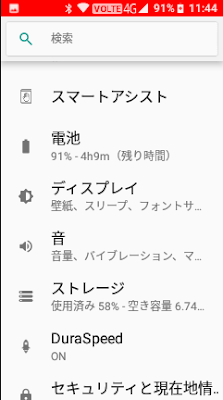





0 件のコメント:
コメントを投稿